在SolidWorks中,“放样”和“扫描”特征是以特征操作复杂和控制艰难而闻名的。通常需要进行精确的选择和仔细的草图管理才能获得最准确并美观的结果。在本文中,我们将向您展示三个简单的技巧,使您的放样特征更上一层楼,同时避免出现错误和不良的几何形状。
在一致的位置选择草图
例如,下面的模型是使用相同的两个草图创建的。图1的这些草图是从FeatureManager设计树中选择的(如果在不一致的位置以图形方式选择了这些草图,将会看到类似的结果)。图2的则选择了一致且相对应的点(每个草图轮廓中的一个):
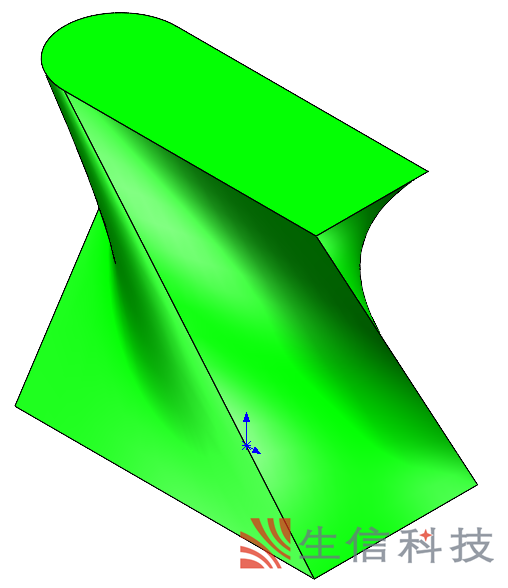
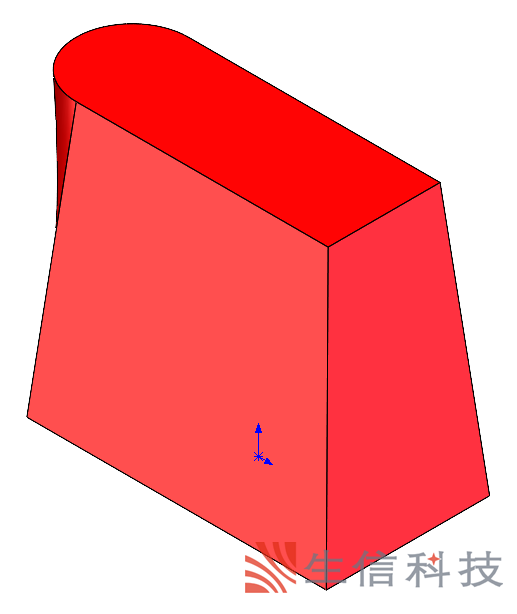
更具体地说,在每个草图上选择了同侧的端点来创建上模型:

图3
显然,图2右侧的红色模型是所需的几何形状,这两个模型之间的主要区别是草图轮廓的选择方式。为了获得蕞佳性能,还请确保选择轮廓上的点(草图实体之间的交点),而不是整个直线,圆弧等。
确保轮廓具有相同数量的草图实体
即使经验丰富的SOLIDWORKS用户也经常忽略这一步骤,正确选择放样轮廓后,通常在每对草图实体之间的交界处,在每个轮廓的匹配点之间添加连接器。只要每个轮廓中的草图实体(线,弧,样条线等)的总数相同,该过程通常是自动的。
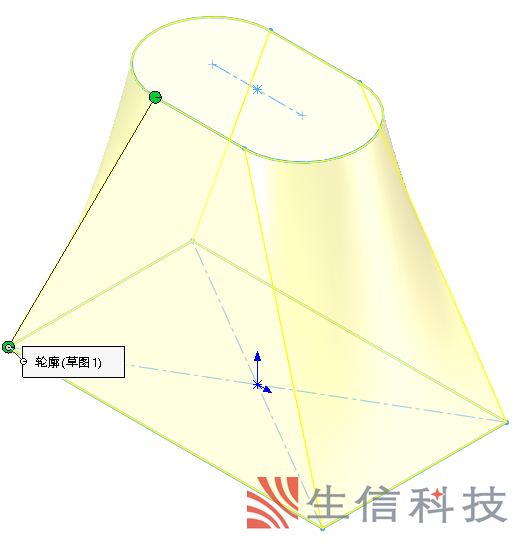
图4
但是,如果不是这种情况,那么几乎无法避免不良的几何形状,我们必须对轮廓进行一些修改以使草图实体的数量保持一致。为此,我们为您提供了三种工具:分割实体,分段和拟合样条线。
分割实体
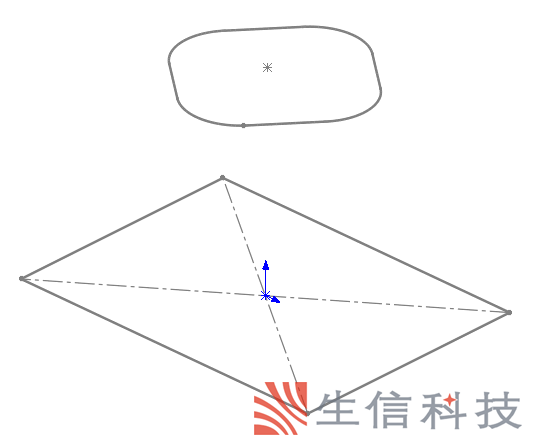
图5
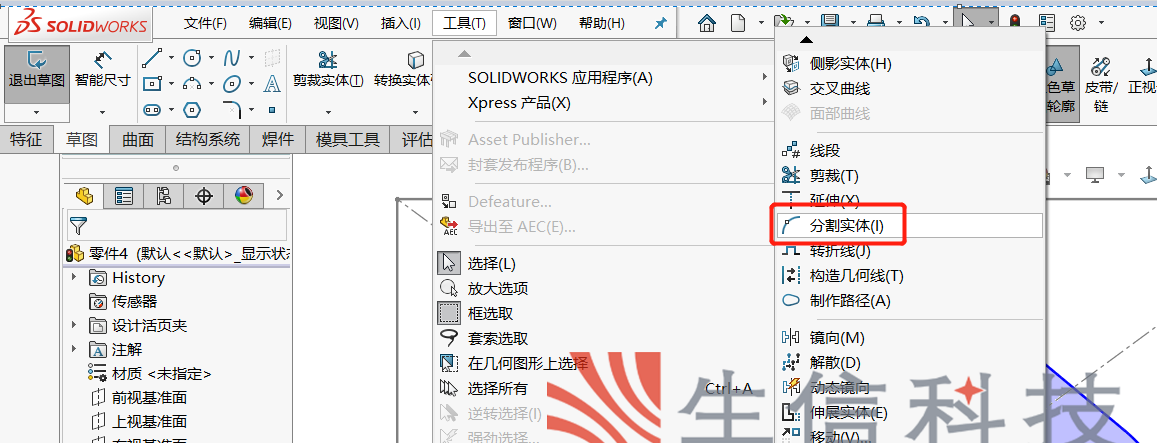
图6
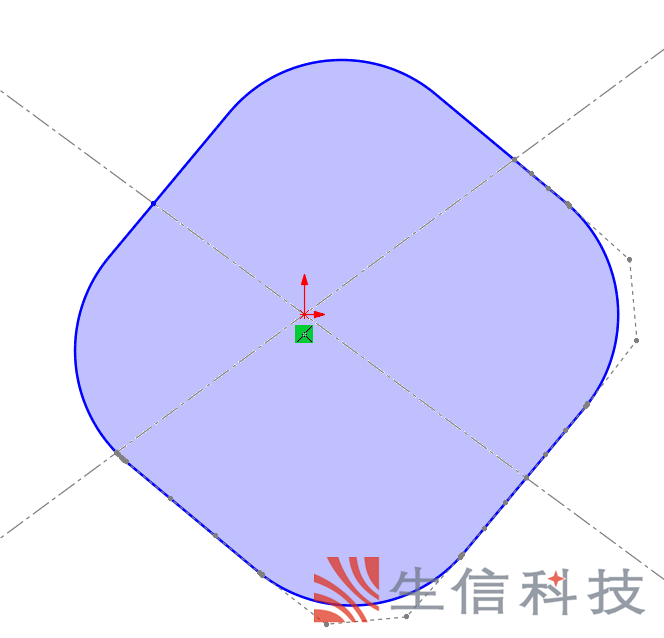
最终结果是一个具有可预测几何形状的对称模型,如下图9绿色所示。左侧的图7红色模型是原始几何图形,是由于使用轮廓而不先使用“分割实体”而产生的:
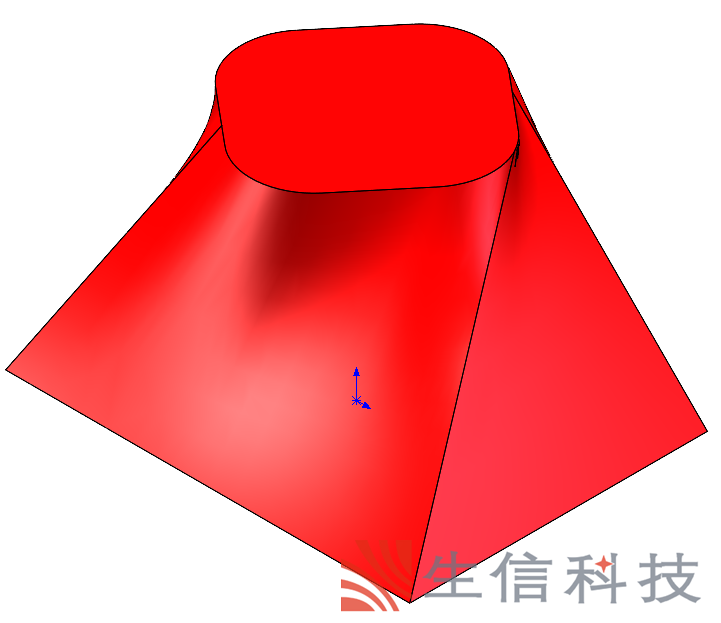
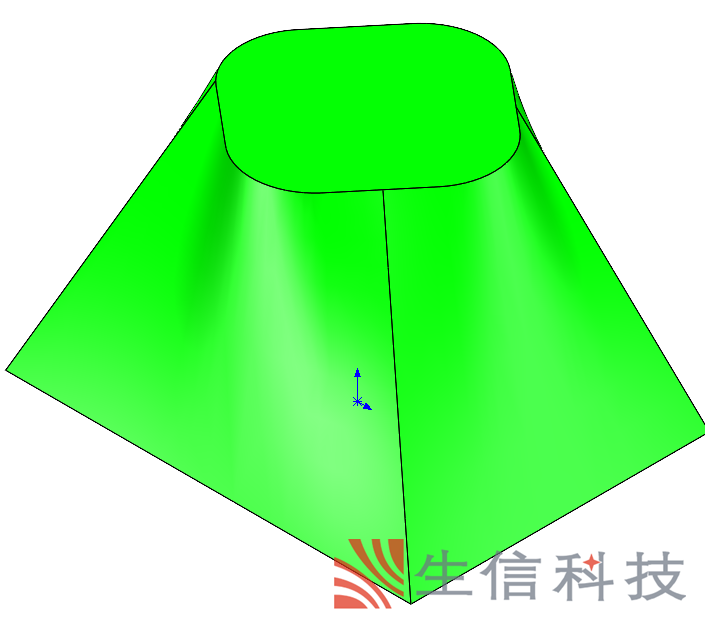
分段
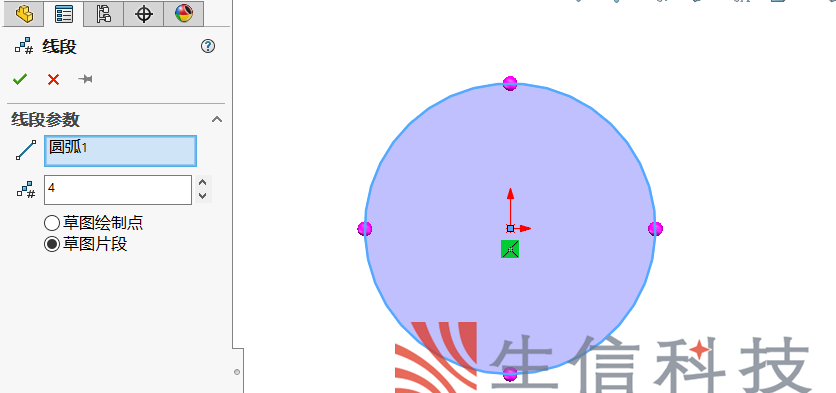
图10
套合样条
分割实体和线段非常适合拆分草图实体,但是如果要组合草图实体怎么办?这时需要“拟合样条线”命令。正如其名称所示的,“套合样条线”实际上将样条线拟合到原始草图几何图形上,将所有包含的草图实体组合为一件。尽管此工具对于放样特征非常有用,但必须注意,生成的几何形状将是原始几何形状的近似值,因此,应谨慎使用。
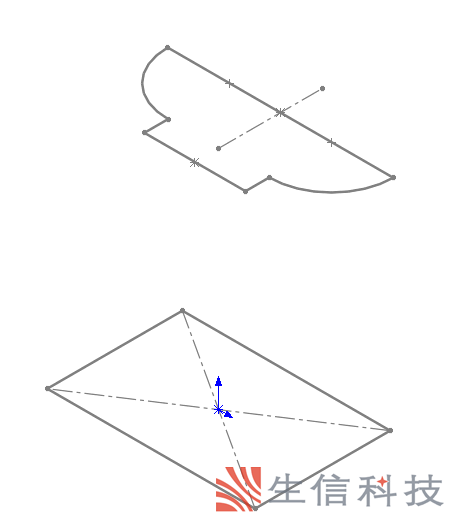
图11
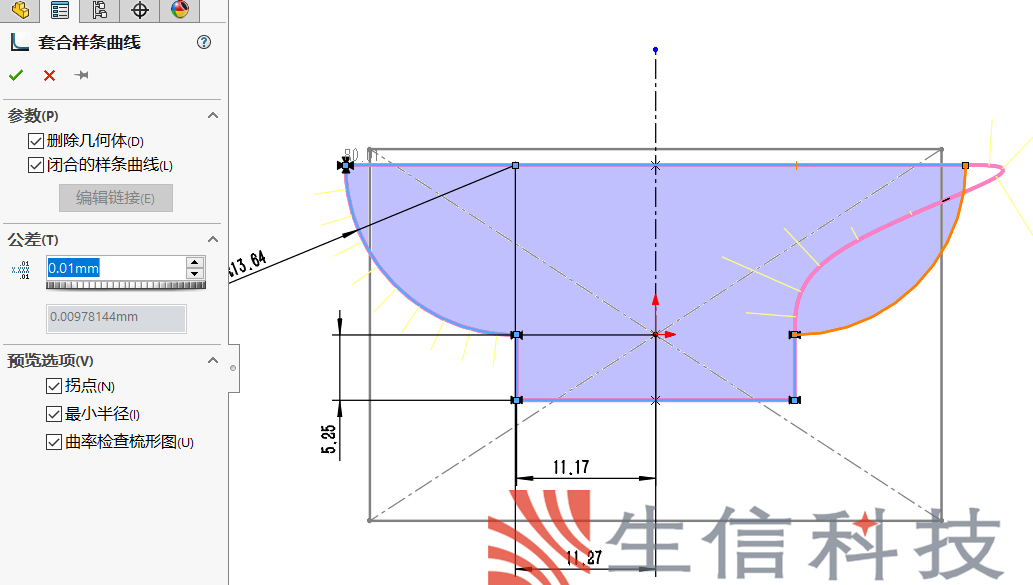
图12
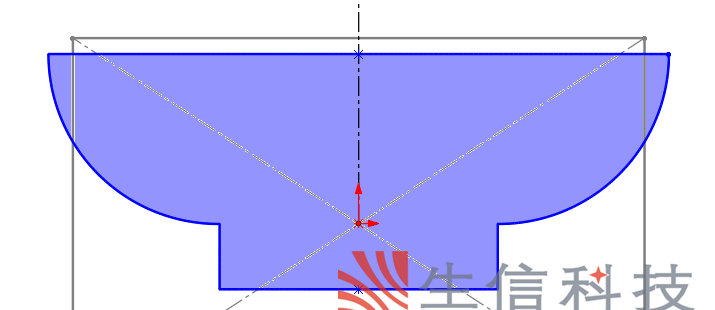
现在我们可以进行放样了!
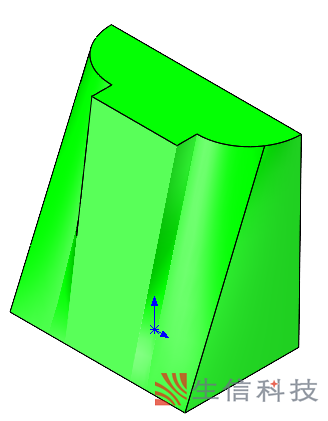
图14
手工调整连接器
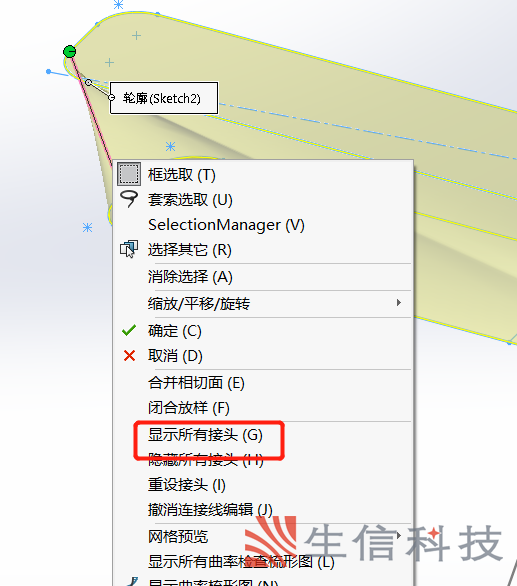
图15

图16
生信科技为制造型业用户提供SolidWorks正版软件服务
形成以"定制方案+技术服务+成功实施"模式为制造业企业提供数字化设计、制造及管理解决方案,并为用户提供维护服务和技术支持
